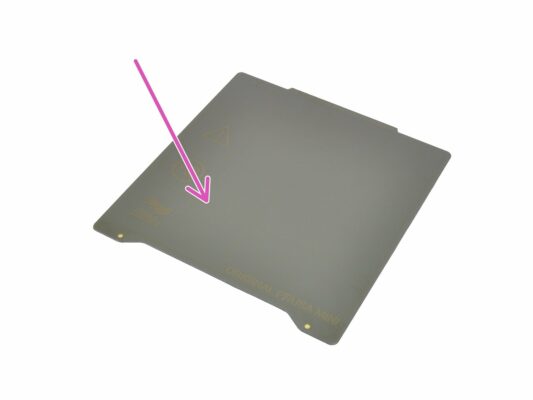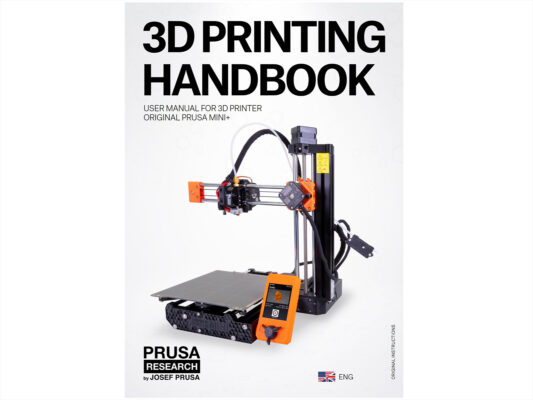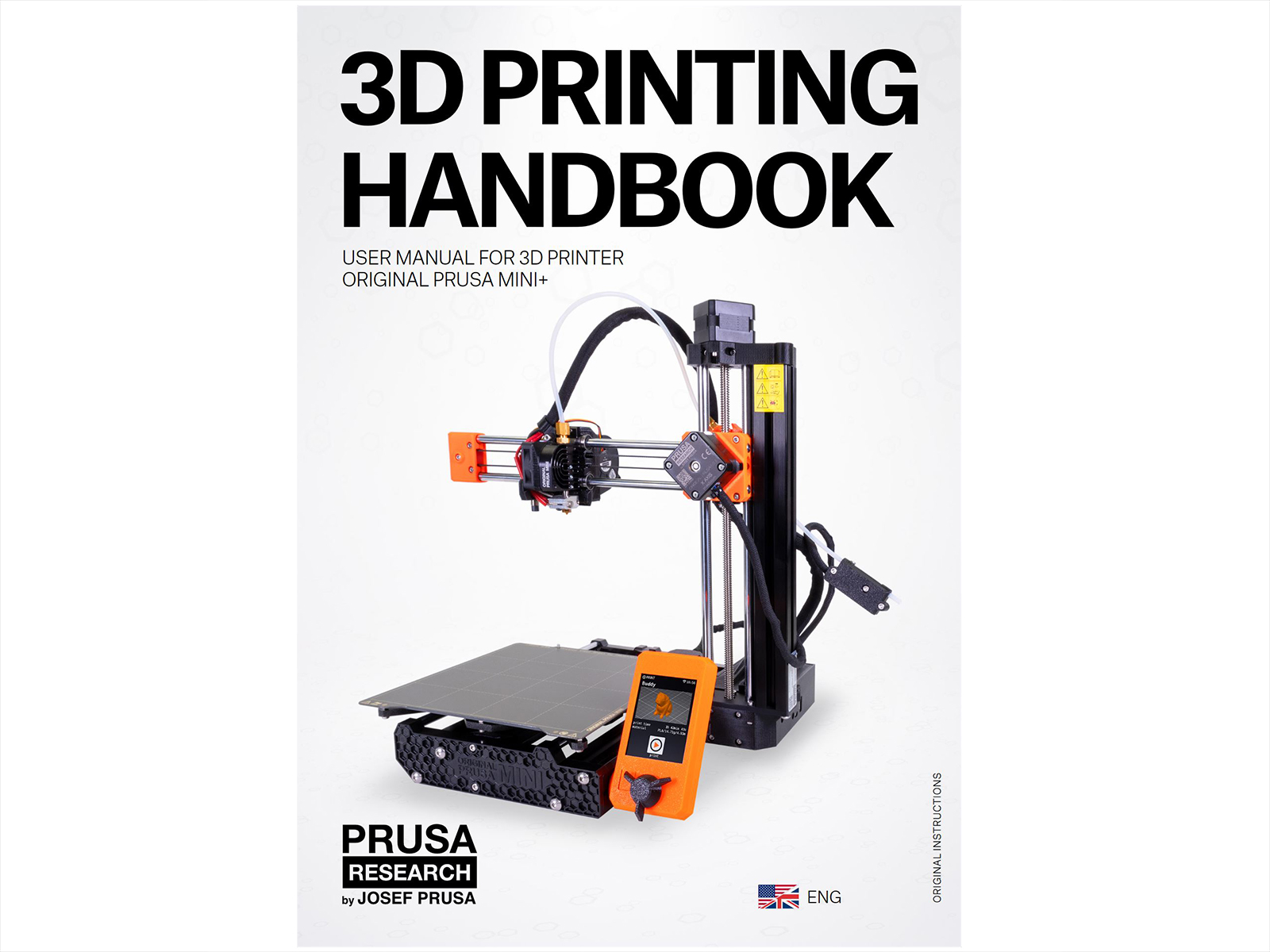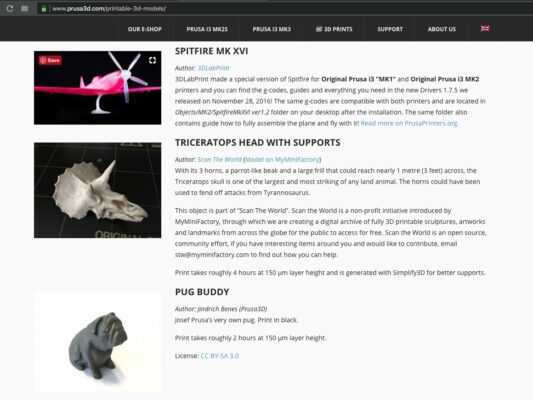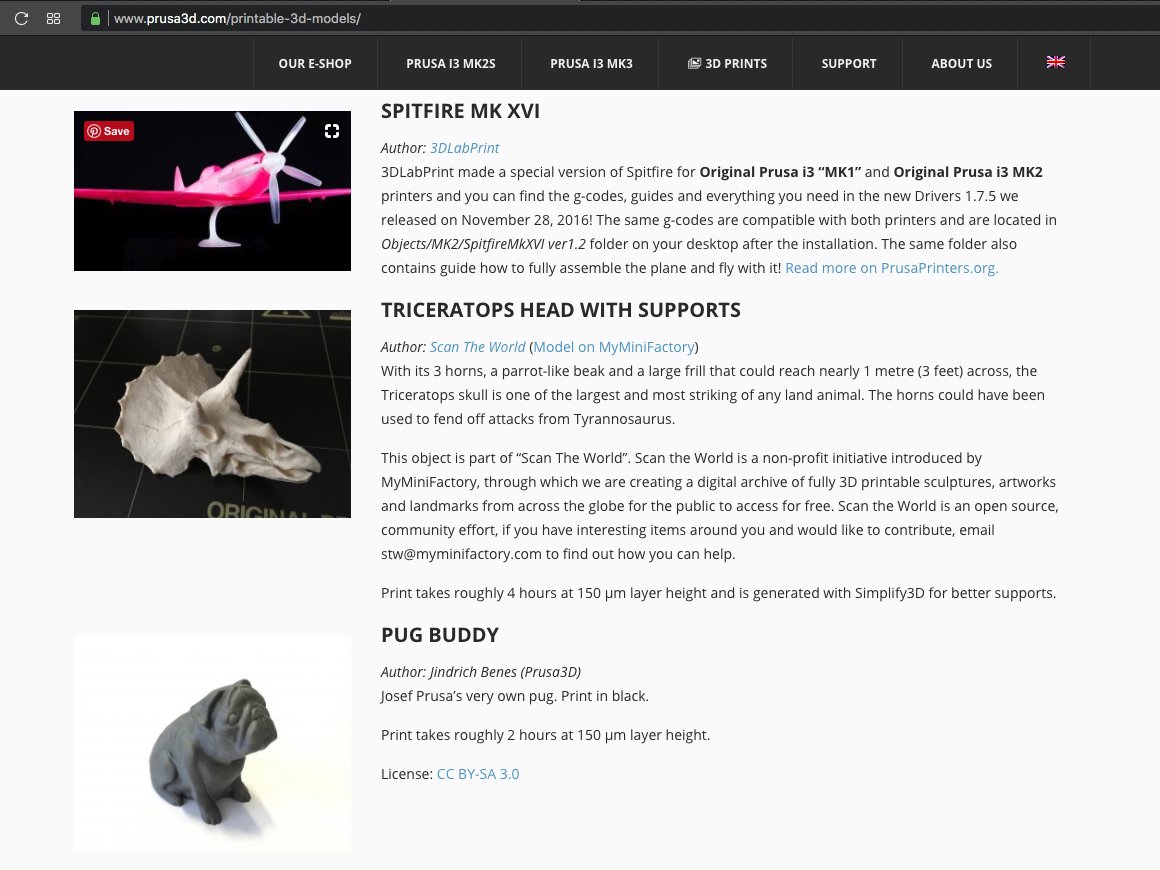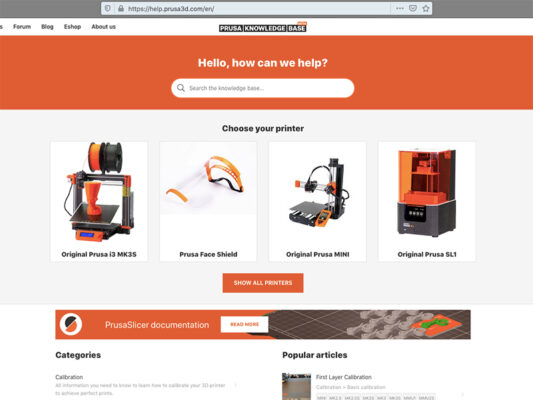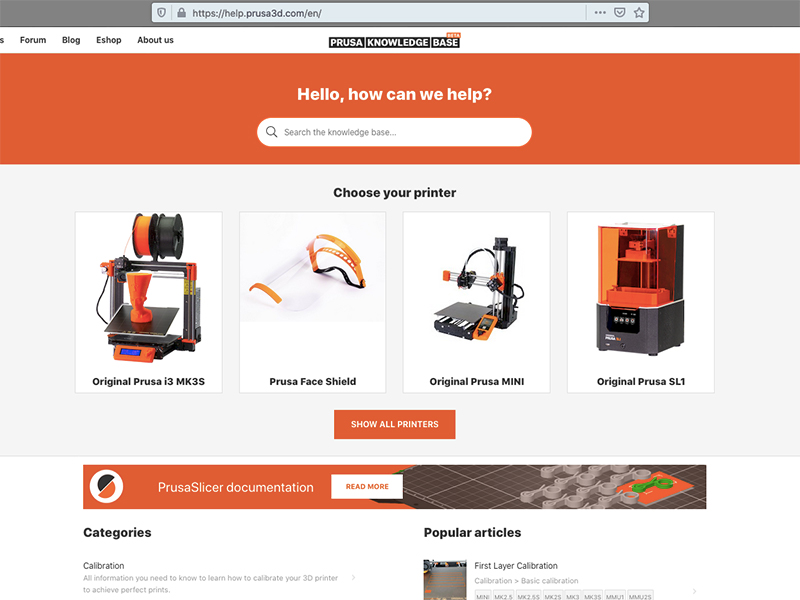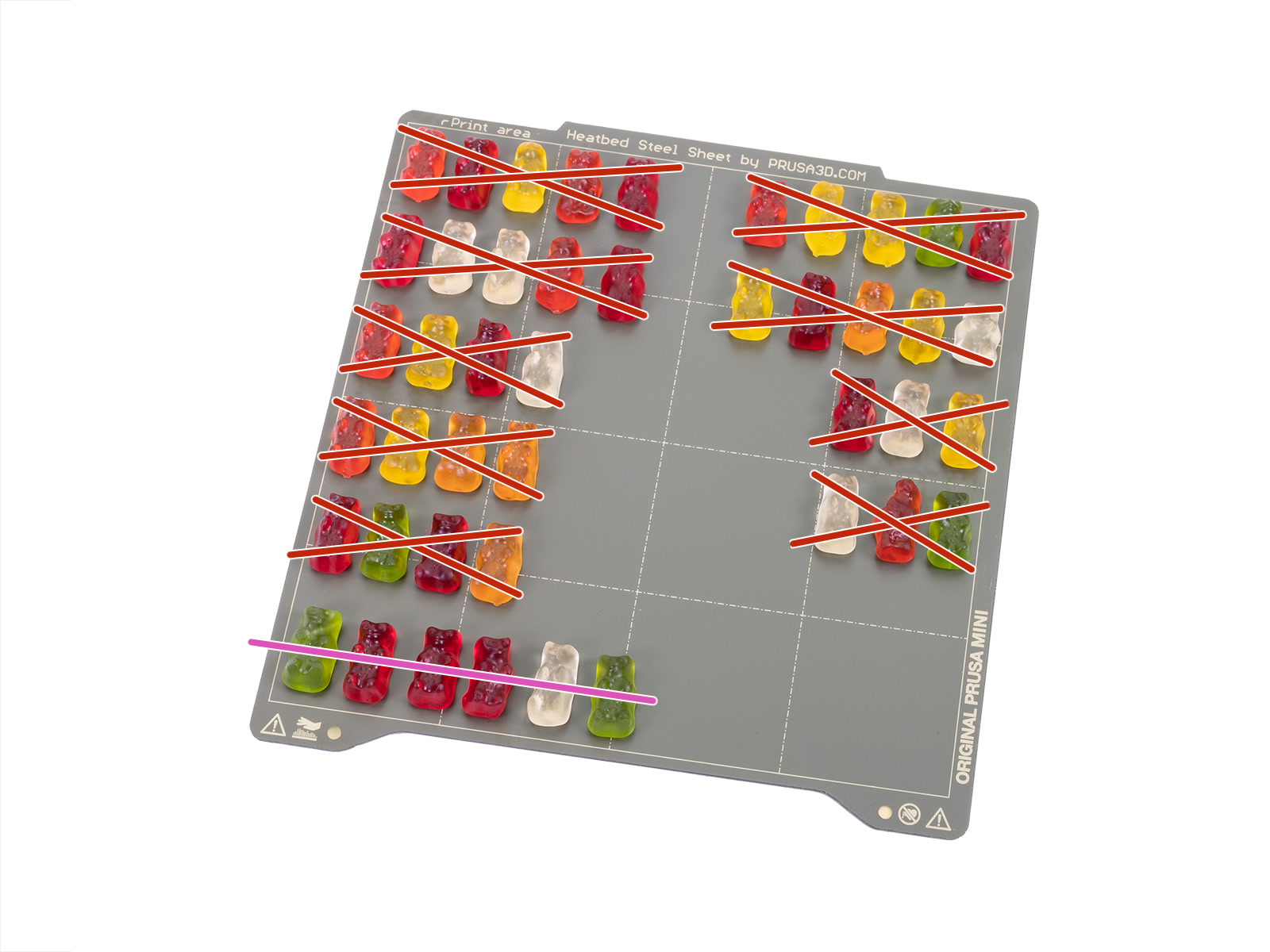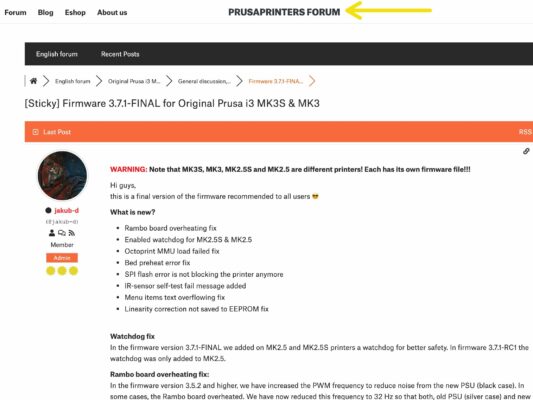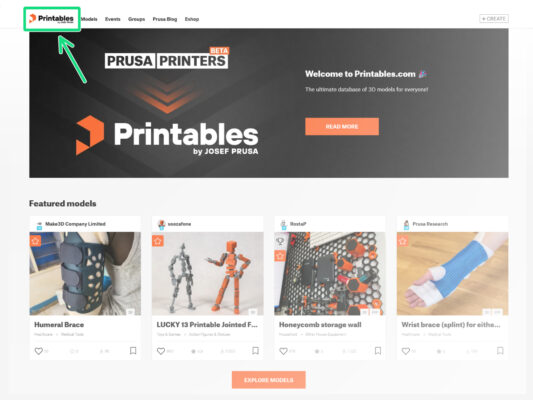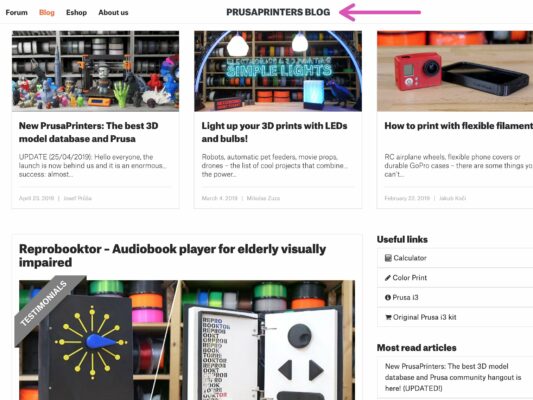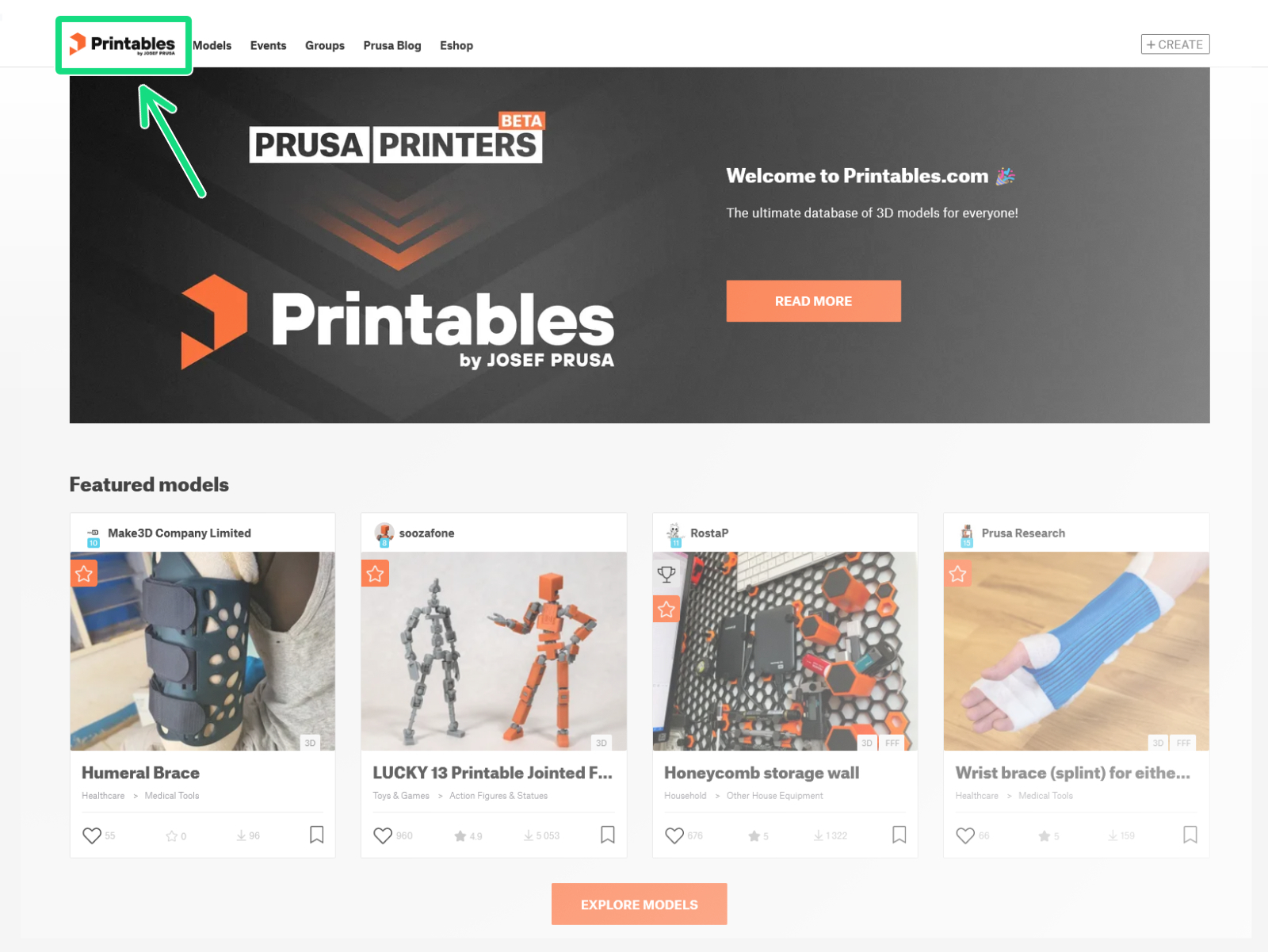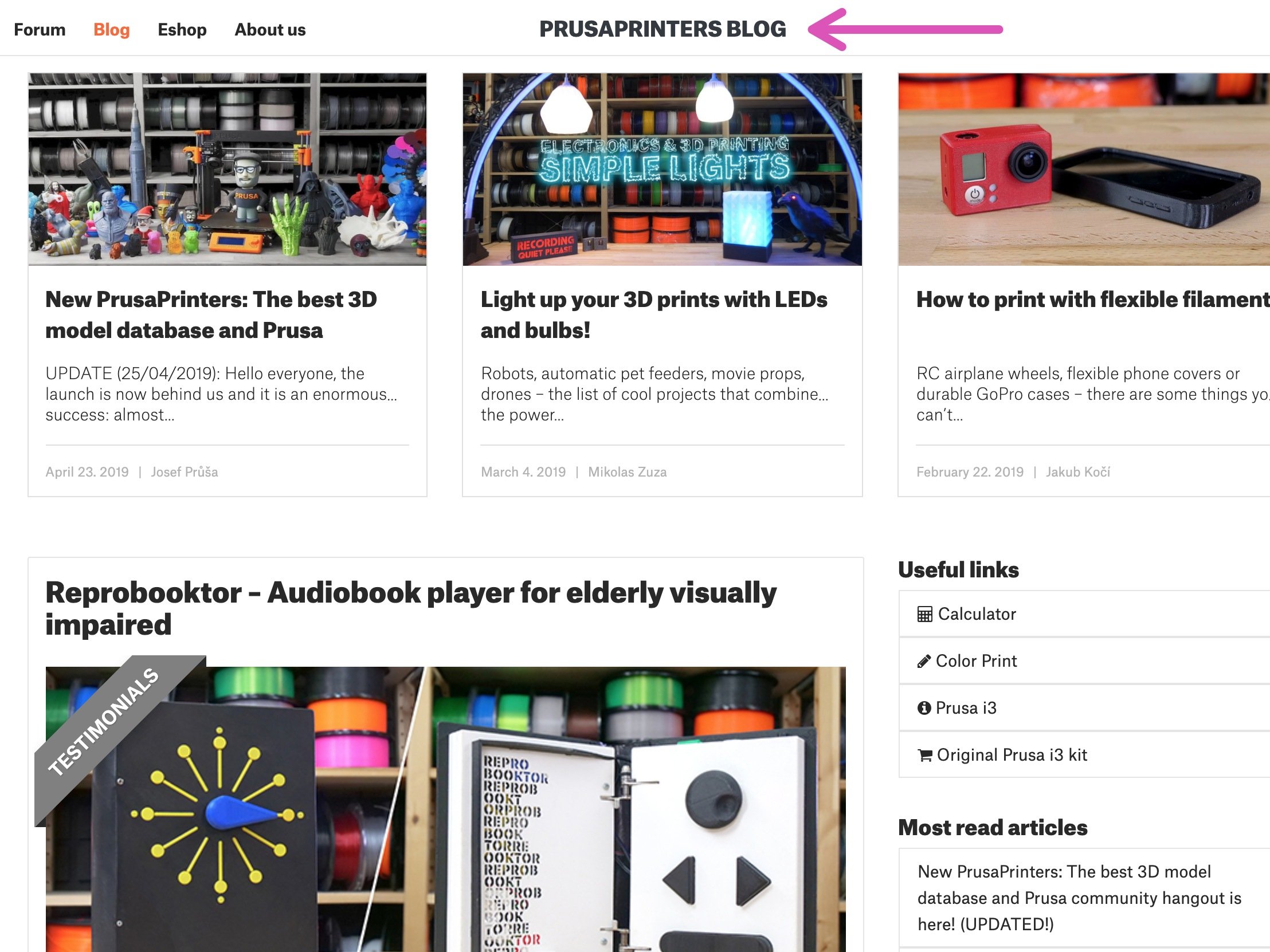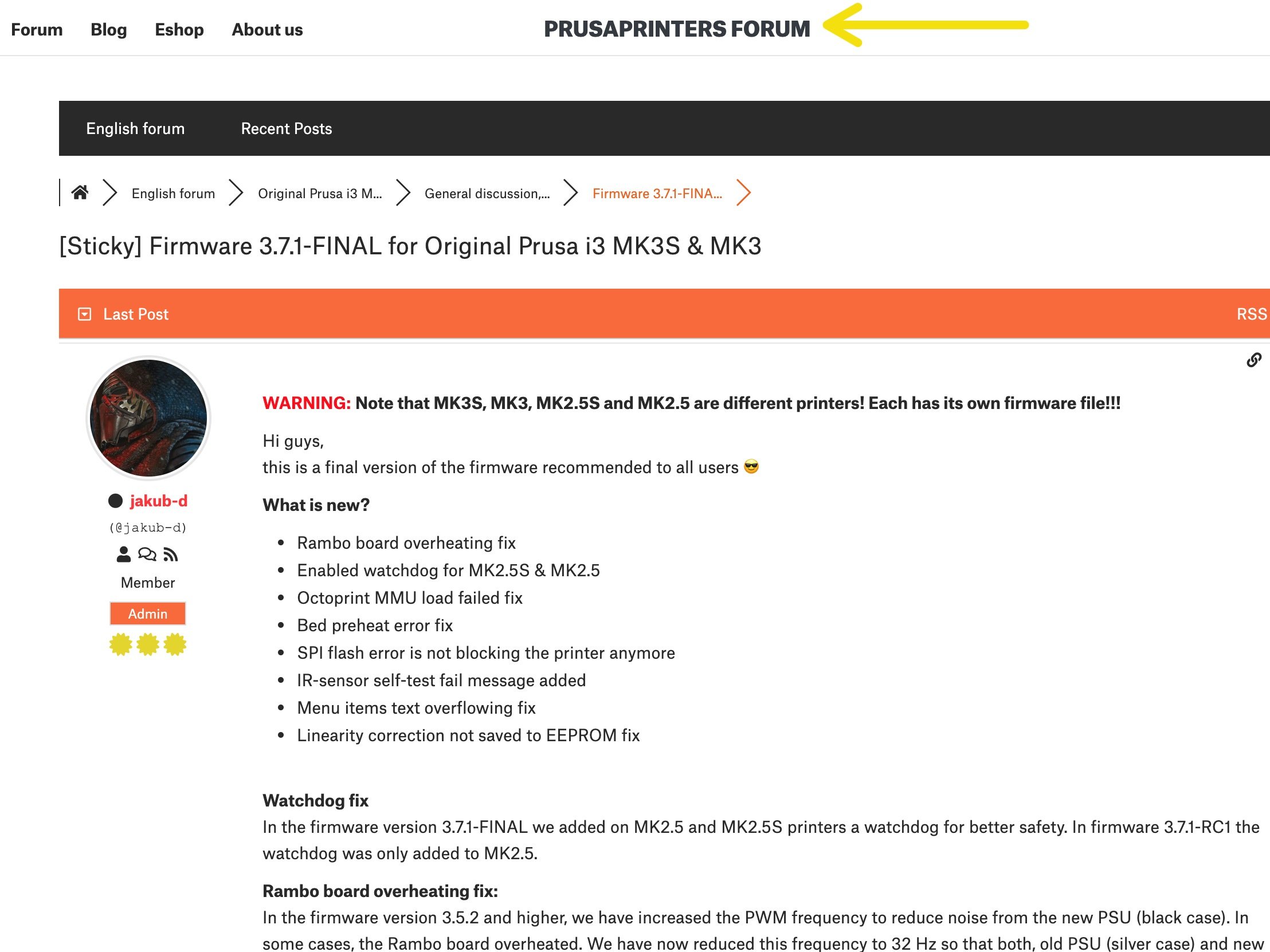⬢Drehen Sie mit den Fingern die Leitspindel und bewegen Sie die gesamte X-Achse nach unten. Hören Sie auf, wenn das Hotend das Heizbett berührt! Vermeiden Sie das Biegen des Heizbettes!
⬢Lösen Sie die Schraube an der MINI-Minda-Halterung leicht, damit Sie die Position des SuperPINDA-Sensors einstellen können.
⬢Nehmen Sie einen Kabelbinder aus der Verpackung und legen Sie ihn unter den SuperPINDA Sensor. Benutzen Sie den mittleren Teil des Binders, nicht die Spitze.
⬢Drücken Sie den SuperPINDA-Sensor vorsichtig nach unten gegen den Kabelbinder.
⬢Ziehen Sie die Schraube am MINI-Minda-Halter fest. Wenden Sie keine übermäßige Gewalt an, sonst könnten Sie das gedruckte Teil beschädigen!
⬢Drehen Sie die Leitspindel manuell in die entgegengesetzte Richtung, um die Achse um mindestens 5 mm nach oben zu bewegen.